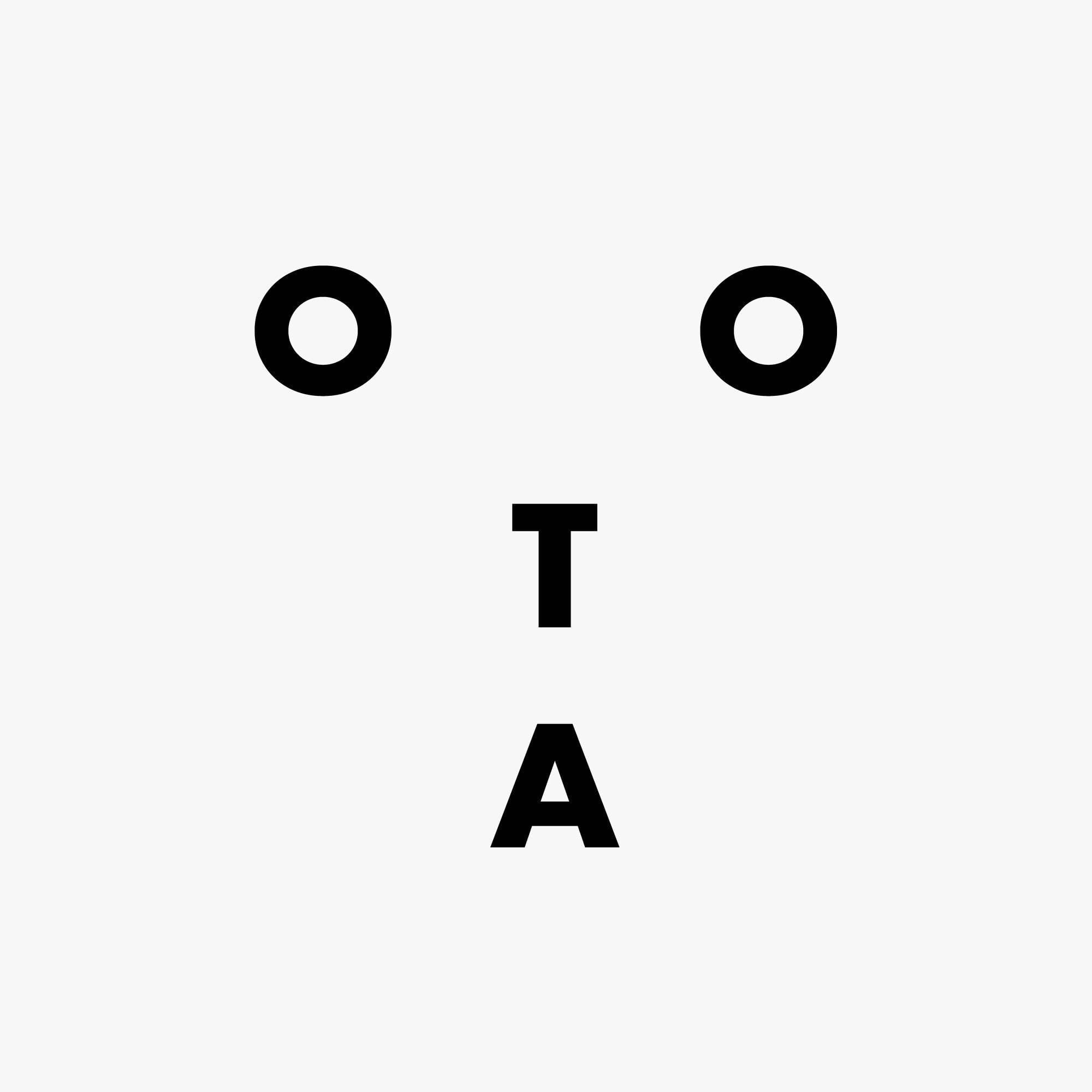Informatica Cloud Data IntegrationでGitHub上のリポジトリにアセットを管理する
はじめに
Informatica Cloud Data Integrationでは作成したアセットをGithubで管理する事が可能です。 Githubのリポジトリの登録方法・操作方法について紹介します。
ユーザーの登録(Tokenの払い出し・登録)
Informatica Cloud Data IntegrationからGithubにアセットの登録等を行うためにはTokenの登録が必要になります。 ですので、登録するTokenをGithubから払い出す必要があります。
払い出し
Githubの Personal Access Tokens にアクセスし、Generate new token を押下します。

その後Noteには用途の説明を記載し、repo の項目にチェックを入れて Generate token を押下します。

払い出されたtokenをメモします。(以後、このtokenを確認することはできません。紛失等した場合は、再度払い出す必要があります。)
登録
上記で払い出したtokenをInformatica Cloud Data Integrationに登録します。

データ統合の画面の右上から設定を押下することで設定画面が表示できます。

表示された設定画面にGithubのユーザー名と上記で払い出したTokenを登録をします。
リポジトリの登録
設定には管理者権限が必要です。 管理者メニューを選択し、設定→ソース管理の項目を鉛筆マークを押下し編集モードとし、ソース管理の有効化にチェックを入れます。

 また、必要に応じてGitリポジトリへのプッシュを許可にもチェックを入れます。
これは開発環境にはチェックを入れて開発を行い、本番環境はリポジトリからの取得だけといった運用もできそうです。
また、必要に応じてGitリポジトリへのプッシュを許可にもチェックを入れます。
これは開発環境にはチェックを入れて開発を行い、本番環境はリポジトリからの取得だけといった運用もできそうです。
操作画面上ではGitリポジトリのURLと書いてあるのですが、ここで登録できるのはGithubのリポジトリのURLとなります。

保存をする際にGithubのユーザー名とTokenを求められるので上記で払い出したTokenを入力します。
リポジトリの登録に成功すると以下のようなダイアログが表示されます。

アセットの登録(チェックイン)
作ったアセットをリポジトリにコミットすることをInformatica Cloud Data Integrationではチェックインと言います。
チェックイン対象のアセットにチェックを入れ、右側のメニュー欄からチェックインを選択します。

サマリにコミットサマリーを入力してOKを押すことでリポジトリにPushされます。

以下のようにリポジトリに反映されたことが確認できます。

アセットの更新(チェックアウト)
チェックインしたアセットは読み取り専用となるので、 一度チェックインしたアセットを更新する場合はチェックアウトをする必要があります。

チェックアウトしたアセットは編集可能になります。 また更新をリポジトリに反映させるには再度チェックインをすることで可能になります。
アセットの取得(プル)
チェックインしたアセットを取得することをInformatica Cloud Data Integrationではプルといいます。
参照の画面で Gitからプルする を押下することでプル可能です。
プル対象はプロジェクト単位になるので、プルしたいプロジェクトを選びます。

プルしたいアセットのバージョンを選択します。

プルの結果を確認し、問題がなければ プル を押下します。

これにより、Githubのリポジトリに登録してある内容がInformatica Cloud Data Integrationに反映されることになります。
結論
Informatica Cloud Data IntegrationのアセットをGithubのリポジトリで管理する方法をまとめてみました。 アセットをGithubで管理することで版で管理をし、開発で作ったアセットを本番でも用いると言ったことが用意になりそうです。